Una de las sorpresas mayúsculas en el Build 2016 de Microsoft ha sido, sin duda, la presentación de Bash Linux en Windows 10, de la mano de Ubuntu. La llegada de Satya Nadella como CEO de Microsoft está produciendo toda una revolución dentro del gigante de Redmond y este es un nuevo paso. Esta novedad, de momento en beta y disponible dentro del canal Insider, se prevé se lance al público con la Window 10 Anniversary Update prevista para el segundo semestre de este año.
En este post, veremos como habilitar esta funcionalidad y en algún post futuro (si el trajín de este año me lo permite) lo exploraremos con más detalle.
Crearemos una VM para poder jugar sin miedo (recordar que estamos hablando de versiones aún no estables) y procederemos a descargar la ISO de Windows 10.
Una vez instalada, iremos a Configuración y clicaremos en Actualización y Seguridad
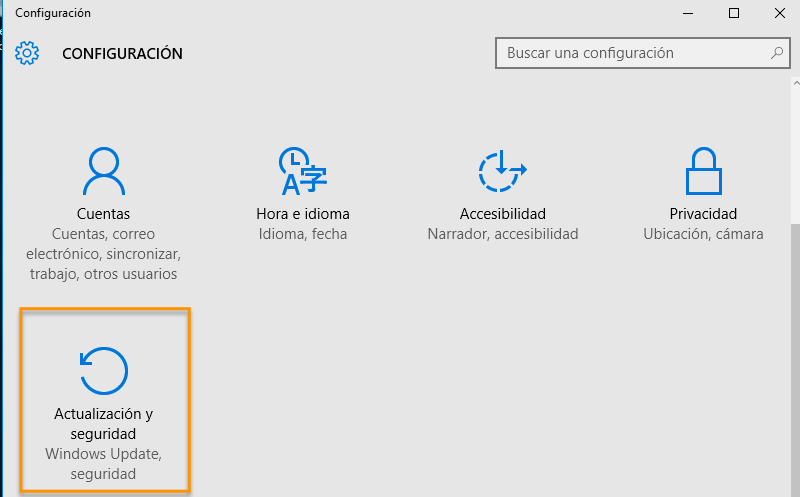
Aquí deberemos habilitar en primer lugar, el modo programador, este modo nos permite instalar aplicaciones firmadas y utilizar las características avanzadas.
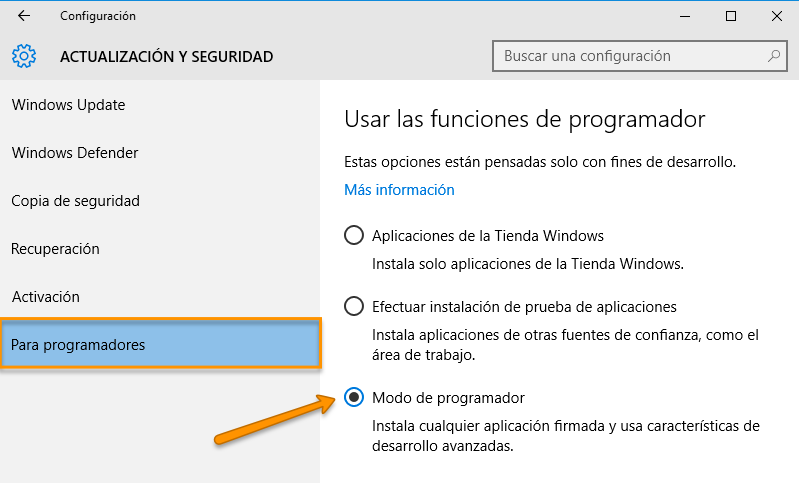
El siguiente paso, es dentro de Windows Update, entrar en las opciones avanzadas y clicar en el botón para empezar en el programa de Insider (que permite acceder a estas versiones previas y aportar feedback sobre su funcionamiento), para ello deberemos agregar nuestra cuenta Microsoft.
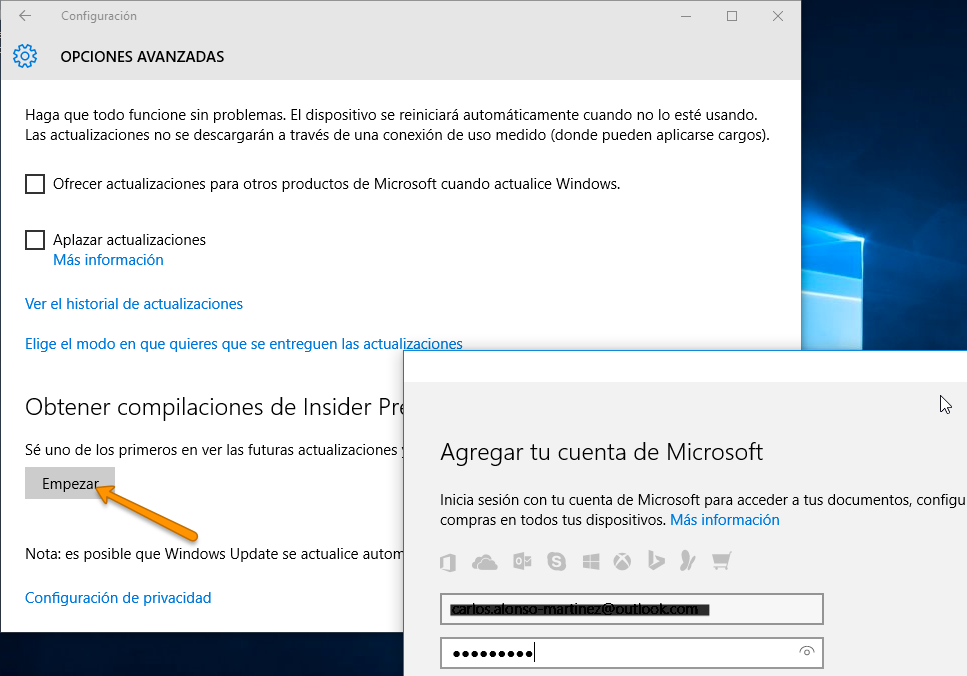
Una vez realizados estos pasos y reiniciada la máquina, el sistema se actualizará y entre las actualizaciones diversas ( Windows Defender, aplicaciones, etc.) aparecerá una específica de Insider que nos permitirá participar en el programa.
Una vez se haya instalado esta actualización, iremos al Panel de Control y seleccionaremos la opción de Programas y allí seleccionaremos la opción de Agregar Características de Windows
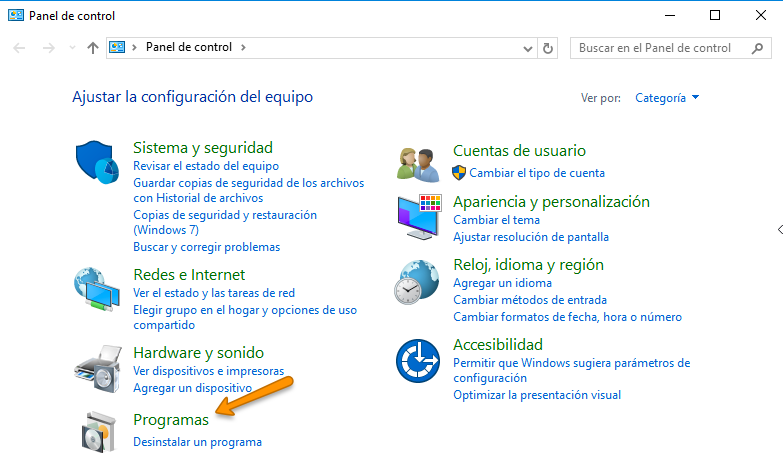
Ahora tocará buscar dentro de las características, Windows Subsystem for Linux (Beta) y marcarla para proceder a activarla. Si no os aparece esta opción, quiere decir que aún debe actualizarse vuestra VM.
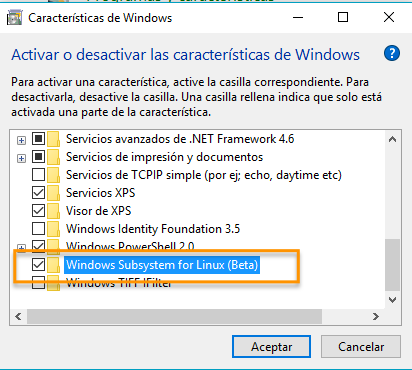
Una vez marcada la opción y siguiendo el proceso que implicará un reinicio del sistema, procederemos a abrir una sesión de PowerShell y en ella teclearemos bash, al hacerlo, nos preguntará confirmación y comenzará a bajar el paquete.
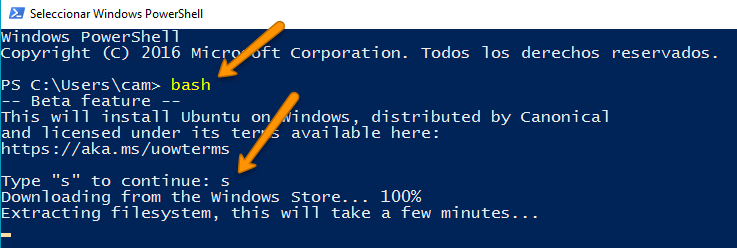
Al final del proceso, tendremos un flamante bash en nuestro sistema!
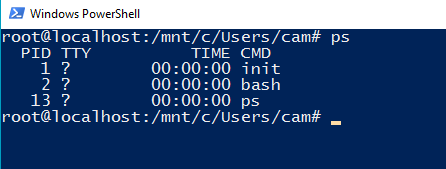
A partir de aquí y teniendo en cuenta que el sistema aún se encuentra en beta, podemos comenzar a jugar con el sistema, pero eso ya dará para otro post.
Hasta pronto!